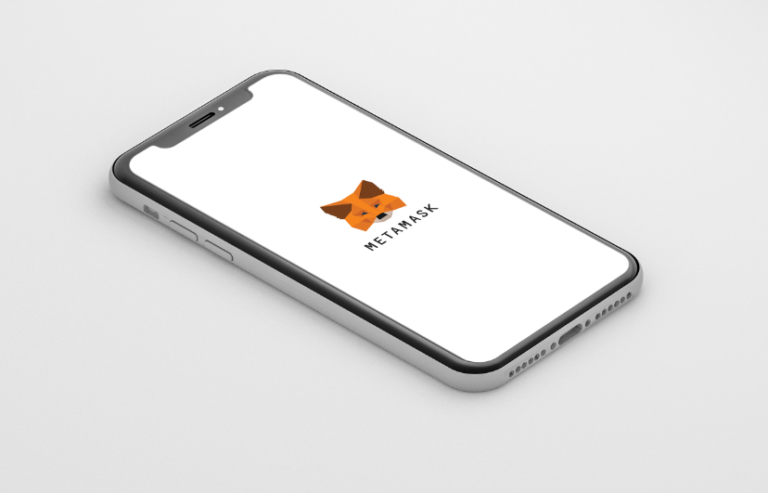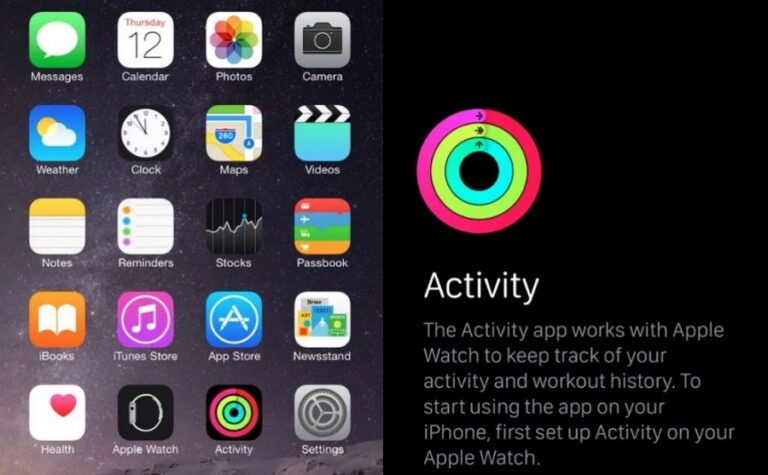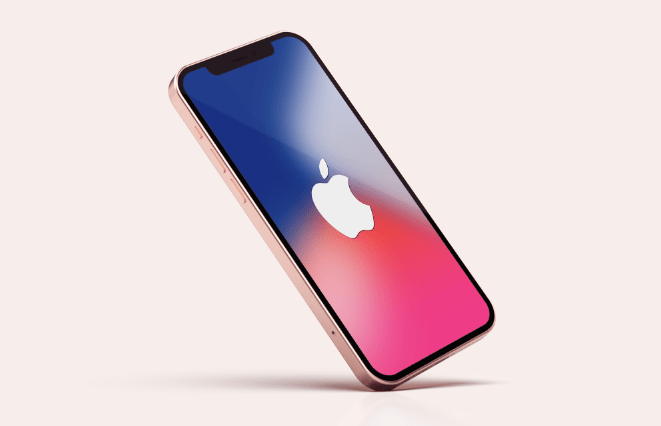Как да качите файл в Google Drive
Ако искате допълнително ниво на защита на вашите данни, Google Drive е една от най-добрите налични опции. За щастие качването на файлове в услугата за съхранение е сравнително лесно.

В тази статия ще предоставим всички необходими стъпки, които трябва да предприемете, за да запазите срещата си безопасна и защитена, в зависимост от устройството, което използвате.
Программы для Windows, мобильные приложения, игры - ВСЁ БЕСПЛАТНО, в нашем закрытом телеграмм канале - Подписывайтесь:)
Както споменахме, качването на файлове във вашия Google Drive от iPhone е доста лесно. Ето какво трябва да направите:
- Отворете приложението Google Drive на вашия iPhone.

- Докоснете иконата „+“.

- Докоснете „Качване на файл“.

- Изберете „Снимки и видеоклипове“, ако това е, което искате да качите, в противен случай докоснете „Преглед“.

- Докоснете файловете, които искате да изберете, след което докоснете „Качване“, за да продължите.

Как да качите файл в Google Drive от устройство с Android
Тази инструкция се отнася за всички устройства, използващи операционната система Android:
- Отворете приложението Google Drive.

- Докоснете иконата „+“ в долния десен ъгъл.

- Докоснете „Качване“.

- Прегледайте указателя на телефона си, за да намерите документите, които искате да качите, след което изберете да качите.

Как да качите файл в Google Drive от компютър
Методът за компютър е подобен, с изключение на това, че можете да качвате папки от вашия компютър. Няма да можете да направите това от iPhone/iPad или устройство с Android.
- Отворете Google Drive в браузъра си.

- Щракнете върху бутона „+Добавяне“, разположен в горния ляв ъгъл.

- Кликнете върху „Качване на файл“.

- Навигирайте през файловете на вашия компютър, за да изберете какво трябва да качите.

- Щракнете върху „Отвори“ и файловете ще бъдат качени.

С компютрите има много начини да направите това. Можете също така просто да плъзнете и пуснете файловете от вашия компютър в Google Диск:
- Отворете папката, съдържаща файловете, които искате да преместите.

- Отворете Google Drive.

- Плъзнете и пуснете файловете в работното пространство на Google Drive.

Също така, инсталирането на приложението Google Drive на вашия компютър ви дава папка Google Drive във вашия Quick Access, която автоматично качва всички документи, които поставите там.
Как да качите файл в Google Drive от командния ред
с Linux устройства, нещата обикновено са малко по-сложни. Въпреки това, ако сте потребител на Linux, вече знаете това! Така или иначе, ние намерихме решение за вас:
- Стартирайте протокола Secure Shell (SSH), за да Изтегли файл, наречен gdriveкоето ви позволява да използвате Google Диск на Linux.
- След като го изтеглите, отидете в домашната си директория и потърсете файл с име като: uc\?id\=0B3X9GlR6EmbnWksyTEtCM0VfaFE – преименувайте го на gdrive
- Дайте му права за изпълнение (chmod +x gdrive)
- Той трябва да бъде инсталиран във вашата USR папка.
- Google Drive ще трябва да потвърдите дали давате разрешение за достъп до файлове. Отворете произволен инструмент за параметри и стартирайте gdrive през него. Вземете текста, който ви дава, и го поставете в браузъра си. Ще получите код за отговор от Google. Поставете кода в SSH. Изпълнете командата gdrive list.
Вече трябва да сте готови да продължите с качването.
Какъв тип файлове мога да качвам в Google Drive?
Google Диск е персонализиран да приема голямо разнообразие от файлове, не само изображения, текст или аудио. Има четири основни групи файлове, които са необходими: общи файлове, файлове на Adobe, файлове на Microsoft и файлове на Apple. Ето списъка с формати, разделен на четири основни категории:
Общи файлове:
- Архивни файлове (.ZIP, .RAR, tar, gzip)
- Аудио формати (MP3, MPEG, WAV, .ogg, .opus)
- Файлове с изображения (.JPEG, .PNG, .GIF, .BMP, .TIFF, .SVG)
- Маркиране/код (.CSS, .HTML, .PHP, .C, .CPP, .H, .HPP, .JS, .java, .py)
- Текстови файлове (.TXT)
- Видео файлове (WebM, .MPEG4, .3GPP, .MOV, .AVI, .MPEGPS, .WMV, .FLV, .ogg)
Adobe файлове:
- Autodesk AutoCad (.DXF)
- Илюстратор (.AI)
- Photoshop (.PSD)
- Преносим формат на документи (.PDF)
- PostScript (.EPS, .PS)
- Мащабируема векторна графика (.SVG)
- Файлов формат с етикети (.TIFF) – най-добре с RGB .TIFF изображения
- TrueType (.TTF)
Microsoft файлове:
- Excel (.XLS и .XLSX)
- PowerPoint (.PPT и .PPTX)
- Word (.DOC и .DOCX)
- Спецификация на XML документ (.XPS)
- Защитени с парола файлове на Microsoft Office
Apple файлове:
- Файлове на редактора (.key, .numbers)
Управление на вашето място за съхранение в Google
Ако сте заета пчела, вашето хранилище в Google може да се напълни доста бързо. В този случай може да не можете да изпращате или получавате имейл. Имате две възможности: купете повече място за съхранение или започнете да изтривате файлове
Ако решите втория вариант, ние ще ви покрием.
Обикновено това, което заема по-голямата част от нашите 15 GB безплатно място за съхранение в Google Drive, са големи файлове. Обикновено това са снимките и видеоклиповете, автоматично качени от нашите телефони. Ако вашият случай е такъв, има два начина за разрешаване на проблема: или отидете директно в Google Photos на вашето устройство и изтрийте всички ненужни снимки и видеоклипове там. Друга възможност е да следвате тези стъпки в Google Drive:
- Кликнете върху иконата „Google Apps“ в горния десен ъгъл.

- Отворете „Снимки“ там.

- Започнете да изтривате (ще забележите линия за пространство за съхранение, показваща колко място е заето и колко е свободно. Продължете да изтривате файловете, докато стане зелено, за да може акаунтът ви да функционира правилно.)

Съвети и трикове, предназначени да ви помогнат да подобрите вашето потребителско изживяване
Ако всичко върви по план, вие сте на път да качите документите си в Google Drive с лекота. Независимо дали сте потребител на iPhone или Android, Windows или Linux, надяваме се, че предоставената от нас информация е помогнала за подобряването на вашето изживяване.
Вие сте опитен потребител на Google Drive? Използвахте ли някой от съветите, представени в статията? Уведомете ни в секцията за коментари по-долу.
Программы для Windows, мобильные приложения, игры - ВСЁ БЕСПЛАТНО, в нашем закрытом телеграмм канале - Подписывайтесь:)